Χρησιμοποιήστε το Microsoft Support and Recovery Assistant (SaRA) στα Windows 10
Πώς να εγκαταστήσετε και να χρησιμοποιήσετε το Microsoft Support and Recovery Assistant (SaRA) στα Windows 10
Το Microsoft Support and Recovery Assistant (SaRA) είναι μια ειδική εφαρμογή για υπολογιστές που επιτρέπει στους χρήστες να αντιμετωπίζουν προβλήματα και να διαγνώσουν τα προβλήματά τους. Δείτε πώς λειτουργεί και πώς μπορείτε να το χρησιμοποιήσετε.
Διαφήμιση
Το Microsoft Support and Recovery Assistant λειτουργεί εκτελώντας δοκιμές για να καταλάβει τι φταίει και προσφέρει την καλύτερη λύση για το πρόβλημα που εντοπίστηκε. Επί του παρόντος, μπορεί να διορθώσει προβλήματα του Office, του Office 365, του Outlook και των Windows. Εάν το Microsoft Support and Recovery Assistant δεν μπορεί να επιλύσει ένα πρόβλημα για εσάς, θα σας προτείνει τα επόμενα βήματα και θα σας βοηθήσει να έρθετε σε επαφή με την υποστήριξη της Microsoft.
Το Microsoft Support and Recovery Assistant υποστηρίζει τα ακόλουθα λειτουργικά συστήματα:
- Windows 10
- Windows 8 και Windows 8.1
- Windows 7
Υποστηρίζει το Outlook στις ακόλουθες εκδόσεις του Office:
- Microsoft Microsoft 365 (2019, 2016 ή 2013, 32 bit ή 64 bit)
- Microsoft Office 2019 (32-bit ή 64-bit. Εγκαταστάσεις Click-to-Run ή MSI)
- Microsoft Office 2016 (32-bit ή 64-bit. Εγκαταστάσεις Click-to-Run ή MSI)
- Microsoft Office 2013 (32-bit ή 64-bit. Εγκαταστάσεις Click-to-Run ή MSI)
- Microsoft Office 2010 (32-bit ή 64-bit)
Δείτε πώς μπορείτε να το χρησιμοποιήσετε.
Για να εγκαταστήσετε το Microsoft Support and Recovery Assistant (SaRA),
- Πλοηγηθείτε στο παρακάτω ιστότοπο.
- Κάνε κλικ στο Κατεβάστε κουμπί.

- Θα λάβετε ένα αρχείο ZIP το SaRA. Εξαγάγετε το σε οποιονδήποτε φάκελο της επιλογής σας.
- Εκτελέστε το
SaraSetup.exeαρχείο και ακολουθήστε τις οδηγίες που εμφανίζονται στην οθόνη.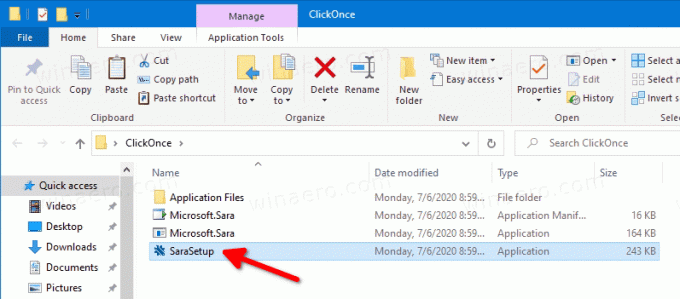
- Όταν ολοκληρωθεί η εγκατάσταση, το Microsoft Support and Recovery Assistant θα ανοίξει και θα εκτελεστεί αυτόματα.

Για να χρησιμοποιήσετε το Microsoft Support and Recovery Assistant (SaRA),
- Ανοίξτε το μενού Έναρξη.
-
Κυβερνώ προς το Microsoft Corporation\Microsoft Support and Recovery Assistant.

- Την πρώτη φορά που θα ανοίξετε την εφαρμογή, θα χρειαστεί να κάνετε κλικ συμφωνώ να αποδεχτείτε τη Συμφωνία Υπηρεσιών της Microsoft.

- Στην επόμενη οθόνη, κάντε κλικ στην εφαρμογή που θέλετε να αντιμετωπίσετε στη λίστα των διαθέσιμων εφαρμογών και, στη συνέχεια, κάντε κλικ στο Επόμενο κουμπί.
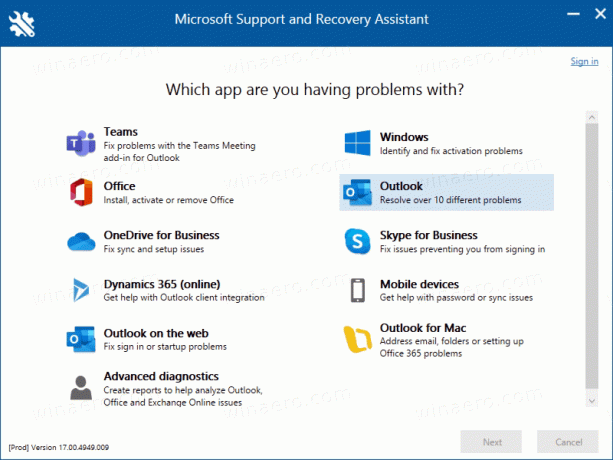
- Στην επόμενη σελίδα, επιλέξτε το πρόβλημα που αντιμετωπίζετε με την επιλεγμένη εφαρμογή.

- Ακολουθήστε τις οδηγίες που παρέχει η εφαρμογή Microsoft Support and Recovery Assistant.
Αυτό είναι.



